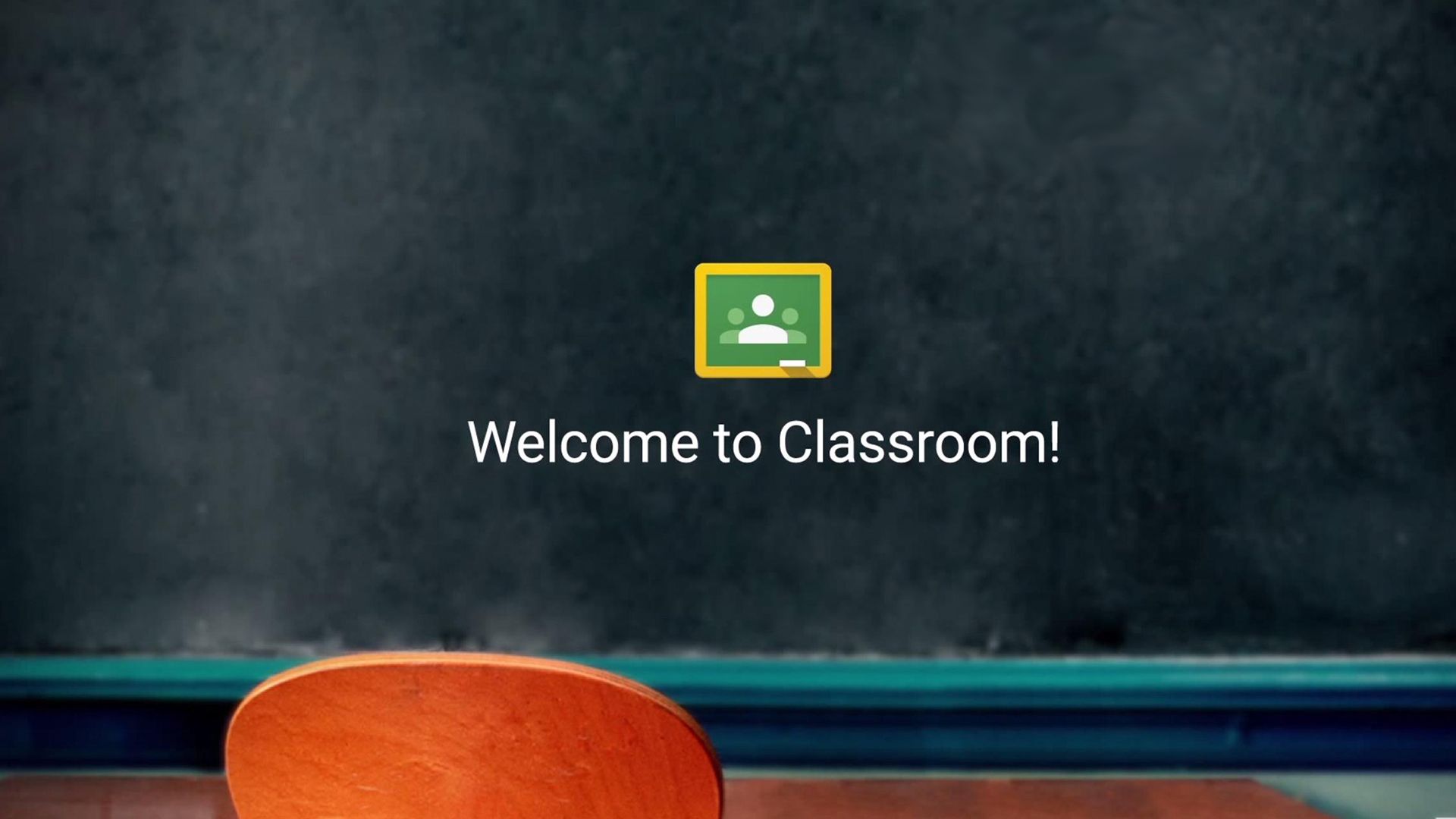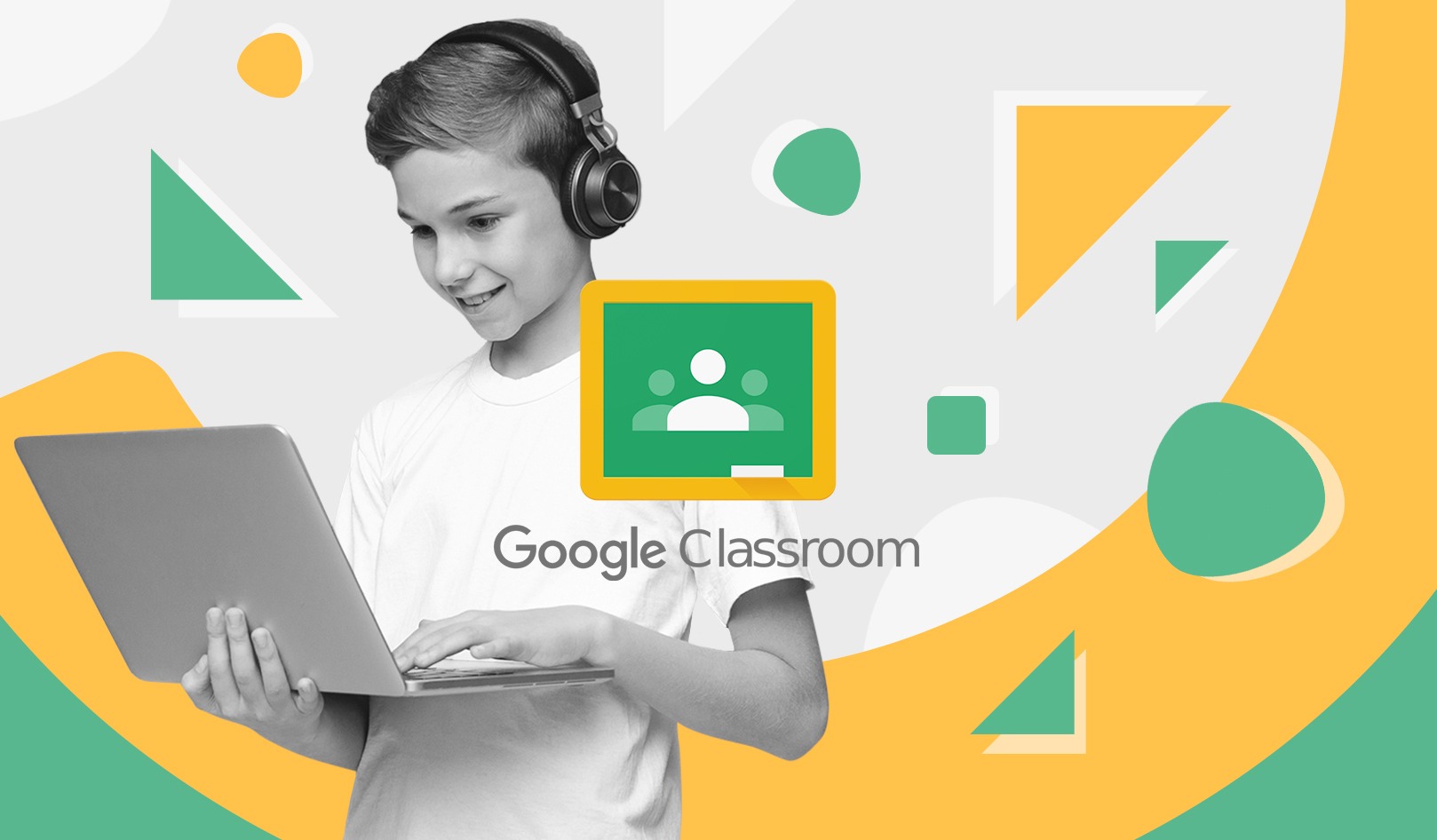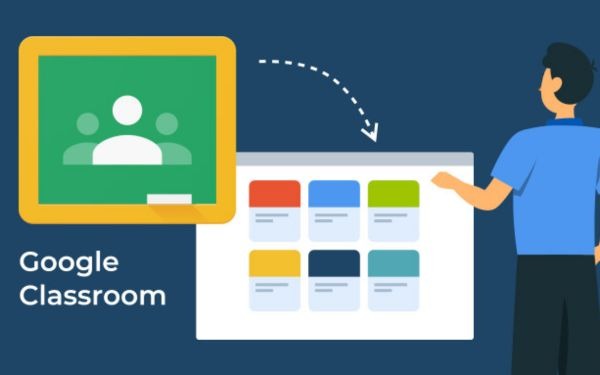Hướng dẫn sử dụng Google Classroom toàn diện
Google Classroom là một nền tảng học tập trực tuyến miễn phí, được thiết kế để đơn giản hóa quá trình dạy và học, giúp giáo viên và học sinh kết nối, giao tiếp và quản lý tài liệu một cách hiệu quả. Dù bạn là một giáo viên mới làm quen với công nghệ hay một học sinh muốn theo dõi bài giảng một cách có hệ thống, bài viết này sẽ là cẩm nang hữu ích, cung cấp hướng dẫn sử dụng Google Classroom chi tiết từ A đến Z.
Chúng ta sẽ cùng khám phá cách tạo và tham gia lớp học, cách giao và nộp bài tập, cũng như các tính năng quan trọng khác để bạn có thể tận dụng tối đa nền tảng này, biến việc dạy và học trở nên hiệu quả và linh hoạt hơn.
Google Classroom là gì?
Google Classroom là một dịch vụ web miễn phí do Google phát triển, nhằm mục đích tạo, phân phối và chấm điểm bài tập theo một cách không cần giấy tờ. Nó hoạt động như một cầu nối giữa giáo viên và học sinh, tích hợp chặt chẽ với các ứng dụng khác của Google như Google Docs, Sheets, Slides, Calendar và Drive.
Để hiểu rõ hơn về khả năng của Google Classroom, bạn nên biết sự khác biệt giữa việc sử dụng tài khoản Google cá nhân thông thường và tài khoản thuộc hệ thống Google Workspace (dành cho trường học hoặc doanh nghiệp). Bảng so sánh dưới đây sẽ giúp bạn có cái nhìn tổng quan:
| Hoạt động hoặc tính năng | Tài khoản Google Workspace hoặc tài khoản trường học | Tài khoản Google cá nhân |
| Số lượng giáo viên mỗi lớp học | 50 | 50 |
| Số lượng thành viên trong lớp học (giáo viên và học viên) | 1,000 | 250 |
| Số lớp học bạn có thể tham gia | 1,000 | Tối đa 100 |
| Số lớp học bạn có thể tạo | Không giới hạn | 30/ngày |
| Số lời mời bạn có thể gửi cho thành viên lớp học | 500/ngày, trên mỗi giáo viên | 100/ngày, trên mỗi giáo viên |
| Số người giám hộ cho mỗi học viên | 20 | Tính năng không hoạt động |
| Mức độ hiển thị địa chỉ email | Không giới hạn | Tính năng không hoạt động |
| Số chủ đề trên mỗi lớp học | 200 | 200 |
| Số lượng lớp bạn có thể chọn để đồng thời một bài tập, tài liệu, câu hỏi hoặc thông báo | 20 | 20 |
Nhận xét: Như bạn có thể thấy từ bảng so sánh trên, tài khoản Google Workspace for Education mang lại những lợi thế vượt trội về quy mô lớp học và số lượng lớp có thể tạo ra. Điều này giúp các tổ chức giáo dục lớn quản lý hệ thống hiệu quả hơn rất nhiều.
Hướng dẫn sử dụng Google Classroom dành cho giáo viên
Để bắt đầu với Google Classroom, giáo viên cần tạo lớp học, mời học sinh và quản lý tài liệu, bài tập.
1.1. Cách tạo một lớp học mới
- Bước 1: Truy cập Google Classroom:
- Mở trình duyệt web vàtruy cập: classroom.google.com.
- Đăng nhập bằng tài khoản Google.
- Bước 2: Tạo lớp học:
- Tại góc trên bên phải, nhấp vào biểu tượng dấu cộng + và chọn “Tạo lớp học” (Create class).
- Điền thông tin lớp học: Tên lớp học, phần, chủ đề và phòng học.
- Nhấp “Tạo” (Create).
1.2. Mời học sinh tham gia lớp học
Giáo viên có hai cách chính để mời học sinh:
- Chia sẻ mã lớp học:
- Trên trang “Luồng” (Stream) của lớp học, bạn sẽ thấy một mã lớp học (class code).
- Chia sẻ mã này cho học sinh. Học sinh chỉ cần nhập mã này để tham gia.
- Gửi email mời:
- Vào tab “Mọi người” (People).
- Dưới mục “Học viên” (Students), nhấp vào biểu tượng mời và nhập địa chỉ email của học sinh.
- Học sinh sẽ nhận được email và chỉ cần nhấp vào liên kết để tham gia.
1.3. Giao bài tập và tài liệu
- Bước 1: Vào tab “Bài tập trên lớp” (Classwork).
- Bước 2: Nhấp “Tạo” (Create) và chọn loại bài tập hoặc tài liệu bạn muốn đăng:
- Bài tập (Assignment): Giao bài tập với điểm số, hạn chót và tài liệu đính kèm.
- Câu hỏi (Question): Đặt một câu hỏi ngắn để lấy ý kiến hoặc thảo luận.
- Tài liệu (Material): Chia sẻ tài liệu học tập, slide bài giảng, video YouTube…
- Bài tập đố (Quiz assignment): Tạo bài kiểm tra trắc nghiệm bằng Google Forms.
- Bước 3: Điền thông tin chi tiết:
- Thêm tiêu đề, hướng dẫn và đính kèm các tệp từ Google Drive hoặc máy tính.
- Đặt điểm số, hạn chót và chủ đề (topic) để sắp xếp bài tập.
- Nhấp “Giao bài” (Assign) hoặc lên lịch để giao bài sau.
Hướng dẫn sử dụng Google Classroom dành cho học sinh
Học sinh có thể dễ dàng tham gia lớp học, theo dõi thông báo và nộp bài tập.
2.1. Cách tham gia lớp học
- Cách 1: Sử dụng mã lớp học:
- Truy cập classroom.google.com.
- Nhấp vào biểu tượng dấu cộng + ở góc trên bên phải và chọn “Tham gia lớp học” (Join class).
- Nhập mã lớp học do giáo viên cung cấp và nhấp “Tham gia” (Join).
- Cách 2: Sử dụng email mời:
- Kiểm tra email của bạn để tìm thư mời từ giáo viên.
- Nhấp vào liên kết trong email để tham gia.
2.3. Nộp bài tập
- Bước 1: Vào tab “Bài tập trên lớp” (Classwork).
- Bước 2: Chọn bài tập bạn muốn nộp:
- Đọc kỹ hướng dẫn của giáo viên.
- Nhấp vào bài tập để xem chi tiết.
- Bước 3: Nộp bài:
- Nếu bài tập yêu cầu tạo tệp mới, nhấp vào “Thêm hoặc tạo” (Add or create) và chọn loại tệp (Docs, Sheets, Slides…). Tệp sẽ được lưu tự động trên Drive của bạn.
- Nếu bài tập đã có sẵn, chỉ cần mở tệp và hoàn thành.
- Khi hoàn thành, quay lại trang bài tập và nhấp vào “Đánh dấu là đã hoàn thành” (Mark as done) hoặc “Nộp bài” (Turn in).
2.3. Theo dõi tiến độ học tập
- Tab “Luồng” (Stream): Xem các thông báo mới nhất từ giáo viên.
- Tab “Bài tập trên lớp” (Classwork): Xem danh sách tất cả các bài tập đã giao.
- Mục “Việc cần làm” (To-do list): Hiển thị các bài tập sắp đến hạn và các bài tập đã nộp.
Mẹo để sử dụng Google Classroom hiệu quả hơn
Tích hợp với Google Calendar
Việc tích hợp chặt chẽ giữa Google Classroom và Google Calendar biến Calendar thành một trung tâm quản lý thời gian cá nhân hiệu quả. Mỗi khi giáo viên giao bài tập hoặc lên lịch một sự kiện trên Classroom, một mục tương ứng sẽ tự động được thêm vào Google Calendar của bạn. Điều này mang lại nhiều lợi ích:
- Quản lý thời gian tập trung: Bạn có thể xem toàn bộ lịch học, lịch kiểm tra và hạn nộp bài tập trên cùng một giao diện, giúp bạn lập kế hoạch học tập và phân bổ thời gian một cách hợp lý.
- Không bỏ lỡ hạn chót: Calendar sẽ tự động gửi lời nhắc trước hạn nộp, đảm bảo bạn không bao giờ quên một bài tập quan trọng nào. Bạn có thể tùy chỉnh thời gian nhắc nhở để phù hợp với thói quen của mình.
- Lên kế hoạch chủ động: Nhìn thấy tổng thể các deadline sắp tới giúp bạn chủ động sắp xếp công việc, tránh tình trạng “nước đến chân mới nhảy” và giảm áp lực học tập.
Sử dụng Google Drive để tổ chức tài liệu
Google Drive là “trái tim” lưu trữ của Google Classroom. Mỗi lớp học trên Classroom đều có một thư mục riêng trong Google Drive của bạn, nơi chứa tất cả tài liệu học tập và bài nộp. Việc chủ động tổ chức Drive sẽ giúp bạn:
- Dễ dàng tìm kiếm tài liệu: Thay vì phải lục tung Hộp thư đến hoặc các tệp trên máy tính, bạn có thể nhanh chóng tìm thấy tài liệu cần thiết chỉ bằng cách truy cập thư mục lớp học tương ứng trong Drive.
- Sao lưu tự động: Mọi tài liệu bạn tạo hoặc chỉnh sửa trên Docs, Sheets, Slides đều được lưu tự động trên Drive. Điều này đảm bảo rằng bạn sẽ không bao giờ bị mất bài làm do sự cố máy tính.
- Quản lý phiên bản: Drive cho phép bạn xem lại lịch sử các phiên bản của tài liệu, giúp bạn dễ dàng quay lại các bản chỉnh sửa trước đó nếu cần.
- Truy cập mọi lúc, mọi nơi: Với Drive, bạn có thể truy cập vào tài liệu của mình từ bất kỳ thiết bị nào, từ máy tính đến điện thoại di động, giúp bạn học tập linh hoạt hơn.
Cài đặt ứng dụng trên điện thoại
Trong thời đại công nghệ số, việc học tập không còn giới hạn ở bàn học. Ứng dụng Google Classroom trên điện thoại mang lại sự tiện lợi và linh hoạt đáng kể:
- Nhận thông báo tức thì: Ứng dụng sẽ gửi thông báo đẩy (push notification) mỗi khi giáo viên giao bài tập mới, có thông báo quan trọng hoặc khi có bình luận trên bài làm của bạn. Điều này giúp bạn luôn cập nhật thông tin một cách nhanh chóng.
- Làm bài tập mọi lúc, mọi nơi: Bạn có thể đọc tài liệu, xem bài giảng, và thậm chí làm bài tập ngay trên điện thoại hoặc máy tính bảng của mình. Điều này đặc biệt hữu ích khi bạn đang di chuyển hoặc không có máy tính.
- Truy cập tài liệu và ghi chú: Với ứng dụng, bạn có thể dễ dàng truy cập vào các tệp trên Google Drive và các tài liệu của lớp học, giúp bạn ôn tập và ghi chú một cách hiệu quả.
Bằng cách áp dụng những mẹo này, bạn sẽ biến Google Classroom từ một nền tảng đơn thuần thành một hệ thống học tập thông minh, giúp bạn quản lý thời gian, tổ chức tài liệu và học tập hiệu quả hơn bao giờ hết.
Kết Luận
Với giao diện đơn giản, trực quan và các tính năng mạnh mẽ, Google Classroom đã và đang trở thành một công cụ không thể thiếu trong môi trường giáo dục hiện đại. Liên hệ với Gimasys ngay để có thể làm chủ nền tảng và biến việc dạy, học trở nên dễ dàng và hiệu quả hơn.